Mit einer einzigen App verwandelt man das Smartphone in eine Profi-Kamera: Filmic Pro. Sie verfügt über viele Funktionen, die man sonst bei einer professionellen Filmkamera findet.
Ich empfehle die App insbesondere für Interviews: Sie zeigt den Audiopegel an und Audiomonitoring mit Kopfhörer wird unterstützt. So hat man die volle Kontrolle über den Ton – bei Interviews ganz wichtig.
Tutorial zur neuen Version V6
Filmic Pro kann aber noch viel mehr als das. Die vielen Funktionen rechtfertigen auch den Preis: Die App kostet 15 Franken für iPhone, inzwischen ist sie auch für Android erhältlich und kostet 10 Franken.
Die vielen Möglichkeiten sind auch Schuld daran, dass mein Tutorial zur neuen Version der App rund 40 Minuten dauert 😉 In meinem Online-iPhone-Videokurs findest Du das Tutorial in 11 Mini-Lektionen aufgeteilt. Wenn Du Lust hast, mal reinzuschauen: Hier kannst Du Dir gratis eine Probelektion anschauen
Grundsätzliches zur neuen Version von Filmic Pro
Die Filmic Pro App wurde schon vielfach ausgezeichnet. Sie ist wirklich cool, weil sie so viel kann. Leider sind auch in der neuen Version auch einzelne Schwächen immer noch vorhanden.
Vor allem ist die App nach wie vor etwas instabil. Sie ist manchmal langsam und stürzt häufig ab – das war schon immer so und ist auch jetzt noch so. Ich muss aber betonen, dass die App mir noch nie während dem Filmen abgestürzt ist.
Tipp: Wenn man merkt, dass etwas nicht stimmt oder die App ungewöhnlich langsam läuft, kann man sie einfach ganz schliessen und nochmals neu öffnen, dann klappt in der Regel alles.
Als die Version v6 kürzlich nochmals ein Update erhielt und ich sie zum ersten Mal öffnete, dachte ich: Irgendwas ist nochmals anders. Es dauerte einen kurzen Moment, bis ich merkte: Die Icons sind auf Deutsch angeschrieben! Bis anhin gab es die Filmic Pro App nur auf Englisch. In meinem Tutorial sind die Funktionen Englisch angeschrieben, aber die Bilder und Reihenfolge ist die gleiche.
Das sieht man auf dem Display
Filmic Pro bietet auf dem Display eine Übersicht über die wichtigsten Informationen, die ich während dem Filmen brauche. Wie viel Akku, wie viel Speicherplatz habe ich noch? Wie ist der Ton (Audiopegel)?
In den Einstellungen kann ich das Gitternetz aktivieren. Dieses hilft mir bei der Bildgestaltung. Ein grosses Plus gegenüber der normalen Kamera-App des iPhones: Dort lässt sich das Gitternetz nur im Foto-Modus verwenden.
Fokus und Zoom einstellen
Fokus und Belichtung kann man auch in der Filmic Pro App automatisch einstellen lassen. Doch viel mehr Gestaltungsraum hat man, wenn man die Einstellungen manuell vornimmt.
Auf der Seite des Displays hat es „Räder“ für Fokus, Zoom und Helligkeit.
Möglichkeiten beim Fokus: Ich kann den Fokus automatisch einstellen und fixieren. So wird nicht während des Filmens plötzlich der Hintergrund scharf statt dem Interviewpartner…
Aus dem Fokusrad lässt sich ein Zoomrad machen. Aber Vorsicht – es ist nur ein digitaler Zoom, das heisst, die Bildqualität nimmt ab. Also sparsam einsetzen.
Eine Ergänzung noch zu den beiden Funktionen: Man kann in Filmic Pro auch Zoom- oder Fokusfahrt programmieren.
Belichtung: ISO und Shutter
Die Belichtung kann gut unabhängig vom Fokus eingestellt werden. Wie beim Fokus kann man sie automatisch vom Smartphone einstellen lassen oder manuell. Mit dem Rad auf der Seite kann ISO und Shutter verstellt werden.
Peaking und Zebra: Das ist neu
Die grösste Neuerung der App-Version v6: Peaking und Zebra. „Zebra“ nennt man den Streifenraster auf dem Bildschirm, der anzeigt, wo das Bild über- bzw. unterbelichtet ist.
Das Peaking ist eine Struktur, die signalisiert, wo die Schärfe im Bild liegt. Für mich ein wichtiges Hilfsmittel bei meiner Profikamera, das ich nicht mehr missen möchte! Umso cooler, dass diese Funktion jetzt auch in der Filmic Pro App verfügbar ist.
Weissabgleich und Picture Profile
Mit dem Weissabgleich entscheide ich die Farbtemperatur. Ist das Licht warm oder kalt? Das kann ich in der App dem Automaten überlassen, eine Voreinstellung übernehmen (z.B. „Licht draussen“, eher kühl, oder „Raumlicht“, eher warm) oder ich mache mit einer weissen Karte einen manuellen Weissabgleich.
Das Picture Profile ist als In-App-Kauf zusätzlich erhältlich. Damit lässt sich beim Filmen ein Farbprofil bestimmen. Damit habe ich in der Postproduktion mehr Möglichkeiten im sogenannten „Color grading“ und kann dem Video farblich einen bestimmten Look verleihen – wie bei Kinofilmen.
Aufnahmequalität einstellen
Wenn ich zum Beispiel für mich ein Referat aufzeichnen möchte, um es später nochmals anzuschauen, brauche ich keine hohe Aufnahmequalität. In der Filmic Pro App kann ich zwischen 4K, 1080HD oder kleineren Videoformaten wählen. Auch die Frames pro Sekunde lassen sich einstellen.
Beide Optionen können praktisch sein, denn so spare ich Speicherplatz bei Videos, bei denen die Qualität nicht so wichtig ist.
Online-Kurs für gute Videos mit dem iPhone
Die Filmic Pro App ist ein heisser Tipp, um aus dem Smartphone eine Profikamera zu machen. In meinem iPhone-Online-Videokurs habe ich das 40-minütige Tutorial in 11 Mini-Lektionen zu den verschiedenen Einstellungen und Funktionen aufgeteilt.
Im iPhone-Kurs erzähle ich Dir aber noch viel mehr dazu, wie Du mit dem iPhone gute Videos machen und von A bis Z fertigstellen kannst: Kamera und Schnittplatz in der Hosentasche! Wenn Du Lust hast, mal reinzuschauen: Hier kannst Du Dir gratis eine Probelektion anschauen.










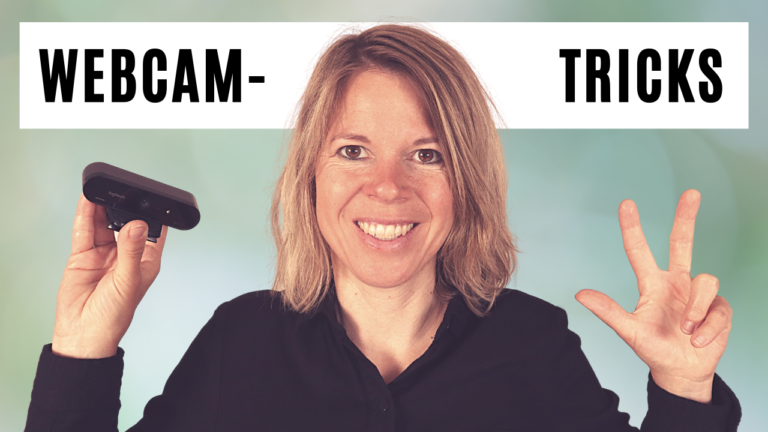


33 Antworten
Danke Judith, einmal mehr ein Klasse Beitrag! Die App werde ich mir gleich mal herunterladen.
Hallo Urs. Vielen Dank für Dein Feedback!
Ich bedanke mich herzlich für den fundierten und reichhaltigen Beitrag zur „Filmic Pro APP“
Vielen Dank für Dein „öffentliches Dankeschön“ und Bitte schön:-)
Super Judith, dass du dir wieder die Mühe gemacht hast, uns auf dem Laufenden zu halten.
Bitte gerne. Ist ja nicht ganz einfach in dieser schnelllebigen Zeit:-)
Leider ist die Android FilmicPro App nicht mit meinem SmartPhone kompatibel… Gibt es eine andere Android-App, die in etwas das selbe kann, und die Du empfehlen kannst?
Eine vergleichbare App für Android kenne ich leider nicht. Viele haben lange auf die Filmic Pro App für Android gewartet. Vor ca. 1,5 Jahren kam sie dann heraus.
Liebe Judith,
vielen Dank für deinen Bericht. Kannst du mir sagen, ob sich der Audiopegel auch anpassen lässt oder ob man lediglich sieht, wenn es der Ton übersteuert? Meine Aufnahmen sind oft übersteuert und ich brauche eine App, in der sich der Pegel reduzieren lässt.
Vielen Dank und viele Grüße
Lukas
Lieber Lukas. Ja, es ist möglich. Ich habe das auch erst jetzt gerade entdeckt, aber nicht durchgetestet. Wenn Du bei der Filmic Pro App beim Pegel unten in der Mitte den kleinen weissen Strich nach links schiebst, sollte sich der Pegel reduzieren. Bitte gib mir doch Feedback, ob es funktionierte. Herzlich. Judith
Hallo Lukas. Jetzt muss ich hier noch etwas anfügen. Letzte Woche machte ich Aufnahmen mit der Filmic Pro App und dem iPhone X. Da ist der Pegel auf der rechten Seite und nicht mehr unten. Da konnte ich den Pegel aber leider nicht mehr beeinflussen.
Hej Judith, vielen Dank für das tolle Tutorial. Das hat mir wirklich in kurzer Zeit einen qualifizierten Überblick verschafft, vielen Dank.
Hallo Lothar. Gern geschehen. Danke fürs Feedback.
Hallo Judith, vielen Dank für dein Tutorial. Ich bin schon im Besitz des Filmic Pro auf meinem Android und da beginnt das Problem. Denn ich kann die Original 4K Dateien nicht ins iMovie importieren. Durch das Umwandeln in mp4 kommt es zu einem deutlichen Qualitätsverlust. Hättest du hier einen Tipp für mich?
Danke und LG deine Namens-Vetterin Judith 🙂
Hallo Judith. Wie hast Du die Videos bis jetzt umgewandelt und ins iMovie importiert? Was sind es für Dateien, bevor Du sie in mp4 umwandelst?
Danke für die ausführliche und 1A verständliche Vorstellung der App! Bislang verwende ich Open Camera zum Filmen, aber als nächstes werde ich sicher Filmic Pro ausprobieren.
Danke für Dein Feedback, Andreas. Ich bin gespannt, wie Dir die Filmic Pro App gefällt.
Hi und Danke für die Zusammenfassung. Ich hab das Problem, dass während einer Zoom-Automatisierung der Autofocus nicht mehr arbeitet. Ich wollte einen Dolly Zoom nachstellen während mein iPhone im Gimbal vom Objekt wegbewegt wird. Leider wird es damit immer unschärfer. Hast du nen Tipp?
Hallo Holger. Ich denke, dass die App und das Smartphone mit diesen beiden Bewegungen einfach überfordert ist. Bleibt es scharf, wenn Du den Zoom machst, ohne dass Du Dich bewegst? Da ist der Fokus auf den Zoom eingestellt, dass hier das Objket scharf bleibt, da kann der wohl nicht auch noch automatisch die Schärfe nachziehen, die sich durch Deine Bewegung verändert. Ich würde einfach nur die Dolly-Bewegung machen und den Zoom nachher im Schnitt einbauen.
Hallo Judith
Einen tollen Zusammenschnitt mit den featurs von Filmic Pro hast du hier erstellt, danke! Konnte als Filmic Pro-Neuling bereits einiges dazulernen.
Ich filme aktuell mit meinem Iphone SE, einer anamorphen Linse https://moondoglabs.com/collections/lenses/products/1-33x-anamorphic-adapter-lens-for-iphone-5-5s-and-iphone-se
und einem Adapter zum eventuellen einsatz eines ND-Filters
https://moondoglabs.com/collections/accessories/products/52mm-filter-mount-gen-2
Hier zu meiner Frage:
In der Grundeinstellung verändert sich der Weissabgleich bei wechselnden Lichtverhältnissen wenn ich dies nicht manuel einstelle , richtig oder?
Was wäre hier deiner Meinung nach das beste?
Den Weissabgleich in jeder Szene manuel wie von dir im Tutorial beschrieben mit Hilfe der weissen Karte einstellen?
Oder andere Tip’s?
Vielen Dank für deine Antwort
Gruss Roger
Hallo Judith
Vielen Dank für für deine super Zusammenfassung von Filmic Pro. Ich bin seit kurzem mich näher mit dem App auseinanderzusetzen und dein Video ist somit sehr hilfreich für mich als „Greenhorn“.
Ich filme derzeit mit einem Iphone SE und einer Moondog Labs Linse https://moondoglabs.com/collections/lenses/products/1-33x-anamorphic-adapter-lens-for-iphone-5-5s-and-iphone-se
und einem Filteraufsatz zum eventuellen Gebrauch eines ND Filters https://moondoglabs.com/collections/accessories/products/52mm-filter-mount-gen-2
Meine Frage nun: Bei nicht manuell eingestelltem Weissabgleich ändert sich dieser durch verschiedene Lichtsituationen, richtig?
Was empfiehlst du, wenn sich die Farbtemperatur bei meiner Aufnahme nicht automatisch ändern soll?
Eine manuelle Einstellung mit Hilfe einer weissen Karte wie von dir im Video beschrieben?
Andere Tip`s in Sachen Einstellungen?
Vielleicht wäre noch zu erwähnen, dass ich im Log-Mode aufnehme um in Post ein color grading zu machen.
Vielen herzlichen Dank nochmals für deinen Video-Beitrag und schonmal im Voraus Danke für deine Antwort!
Lieber Gruss Roger
Hallo Roger.
Danke für Dein Feedback. Sorry, Dein erster Kommentar ist im Spam gelandet. Ja, wenn Du den Weissabgleich nicht selber machst, dann ist er automatisch. Dann verändern sich die Farben, wenn die Farbtemperatur während dem filmen ändert. Um das vorzubeugen, würde ich den Weissabgleich manuell einstellen. Aber nicht unbedingt mit der Weisskarte, sondern eine der Voreinstellungen wählen und dann vielleicht noch manuell anpassen, bis es mir gefällt. Dann sollte die Farbtemperatur sich beim filmen nicht mehr verändern.
Herzlich
Judith
In der App kann man den DJI OSMO Mobile aktivieren. Was die App dann aber genau unterstützt, weiss ich nicht.
Hat die App eine Automatische Objektverfolgung für einen Gimbal ???
Habe mit iphone 6s mit Filmic Pro gefilmt dann auf PC überspielt
Bildqualität sehr gut, aber kein Ton!!! Was ist passiert?
Hallo Bernd. Hast Du auf em iPhone Ton und erst auf dem PC keinen mehr?
ja genau so ist es
Hallo Judith,
vielen Dank für dein Tutorial, das sehr gut und verständlich erstellt ist.
Ich habe mir die Filmic Pro App installiert und bereits einige Tests gemacht. Leider habe ich das Problem das ich keinen Stereo Ton mit den integrierten Mikrofon erzeugen kann.
Mit der Video App von Apple funktioniert der Stereo Ton.
Gibt es hierzu noch eine Einstellung?
Ich filme mit dem Iphone 11 pro max.
Hallo Rene. Danke für Dein Feedback. Leider weiss ich da keinen Rat.
Liebe Frau Steiner,
ich habe das Problem, daß sich die Einstellungen zwar speichern lassen, diese jedoch nicht abrufbar sind, sondern die bisherige Enstellung bleibt einfach oder die gespeicherten Einstellungen verändern sich unbeabsichtigt (ISO Wert). Auch lassen sich nicht mehrere, verschiedene Einstellungen abspeichern.
Kennen Sie das Problem?
Herzlichen Dank für Ihre freundlichen Bemühungen!
Liebe Grüße
Ralf Gerard
Lieber Herr Gerard. Danke für die Anfrage. Leider kann ich da nicht weiterhelfen. Ich habe bis jetzt nur die Frame Rates und Auflösung als Grundeinstellung gespeichert, aber nicht die ISO. Ich kann da leider nicht weiter helfen. Herzliche Grüsse. Judith
Hallo Judith,
Danke für Deine sehr klaren und verständlichen Tutorials, die ich mir immer mit viel Interesse und Freude ansehe!
Ich habe eine Frage zur manuellen Einstellung von Shutter und ISO in FilmicPro: Ist es möglich, den Blendenwert bei einem Wert von, sagen wir mal, 1/50 zu sperren und dabei den ISO-Wert in den Automatik-Modus zu setzen? Dieses Feature wäre äußerst hilfreich bei der Anwendung der 180°-Regel (Shutter = 2xfps) und dem Verwenden eines Graufilters. Die einzige App, die das kann, scheint Mavis zu sein, oder habe ich bei FilmicPro da was übersehen?
Da ich hauptsächlich mit 25 fps filme und den Shutter bei 1/50 sperre, muß ich die Belichtung per ISO immer manuell nachführen, was sehr umständlich ist und oft zu unschönen Verwacklungen führt. In solchen Situationen greife ich dann lieber zu Mavis…
Hallo Dagobert. Danke für Dein Feedback. Ja, das mit dem fixieren des Shutters würde Sinn machen. Leider weiss ich nicht, wie das in Filmic Pro möglich wäre, da ist Mavis vielleicht wirklich besser.